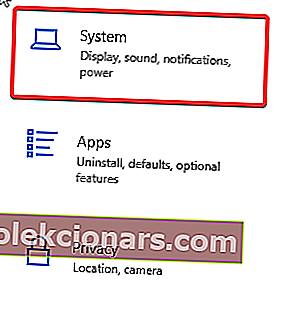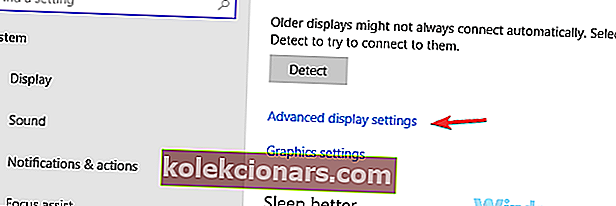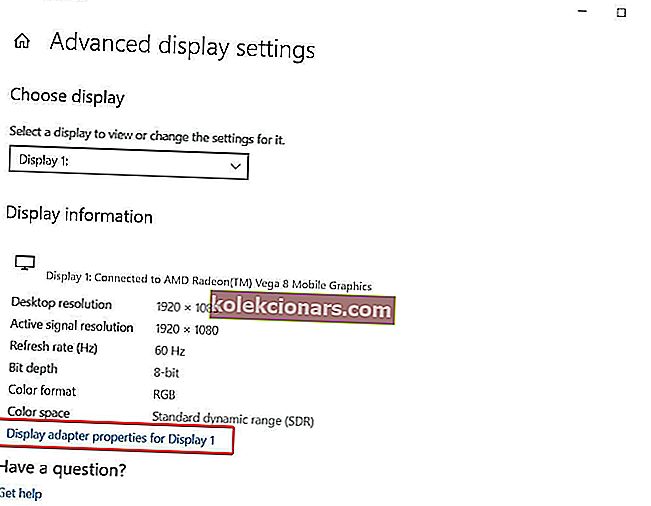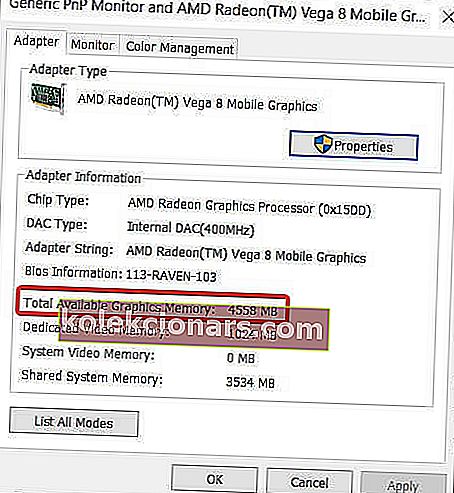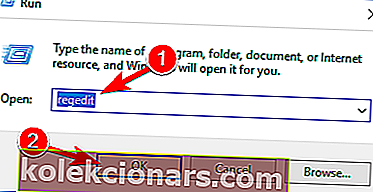- VRAM yra atminties rūšis, naudojama grafikos plokštės sugeneruotiems ir ekrane rodomiems vaizdo duomenims saugoti. Kaip jau spėjote, kuo daugiau VRAM turite sistemoje, tuo daugiau vaizdo duomenų galite saugoti.
- Tai ypač svarbu žaidimams su dideliu kadrų per sekundę ar didelės raiškos ekranais. Šiandien mes apžvelgsime, kaip padidinti VRAM kiekį, kurį jūsų sistema turi.
- Aparatinė įranga yra bet kurio kompiuterio pagrindas. Jei norite nuolat atnaujinti naujausius leidimus, naujienas ir apžvalgas, peržiūrėkite aparatūros puslapį, kuriame reguliariai rašome apie naujausius įvykius.
- Norėdami gauti daugiau vadovų ir patarimų, apsilankykite skyriuje „Kaip pereiti“, kur rasite lengvai vykdomus vadovėlius bet kuria tema!

Tarp jūsų „Windows 10“ kompiuterio komponentų yra labai svarbus vadinamas RAM. Tai taip pat paprastai žinoma kaip kompiuterio atmintis, nes procesorius ją nuolat naudoja duomenims saugoti.
Pagrindinė priežastis yra tai, kad viskas vyktų greičiau ir sklandžiau. Pagalvokite apie tai taip: kiekvienas grafiškai intensyvios programos buferis, kiekviena programa, kurią paleidžiate iš kietojo disko, kiekviena OS komanda, ją pasiima procesorius ir įkelia į RAM.
Kitą kartą vykdant tą pačią užduotį, tai bus daug greičiau, nes procesorius ją išsaugojo RAM.
Kalbant apie grafiškai intensyvias programas, jos apdorojamos kitaip, nes yra per daug ištroškusios. Štai kur ateina VRAM arba „Video RAM“.
VRAM yra tai, ką GPU ar vaizdo plokštės naudoja didelės raiškos turiniui ir sudėtingoms tekstūroms apdoroti. Ar tai būtų 4k vaizdo įrašas, ar kai kurie vaizdai, ar naujausias ir geriausias žaidimas, jums reikės gero GPU su pakankamai VRAM, kad galėtumėte juos paleisti.
Kaip padidinti dedikuotą vaizdo RAM „Windows 10“? Pirmiausia turėsite nustatyti, kiek VRAM jau turite. Geriausias būdas, aišku, yra pakeisti savo GPU galingesniu. Jei nenorite to daryti, galite padidinti dabartinį skiriamos vaizdo RAM paskirstymą per BIOS arba registro rengyklę.
Ar jūsų kompiuteryje rodoma mažiau RAM nei iš tikrųjų įdiegta? Štai kaip tai išspręsti!
Kaip paskirstyti daugiau VRAM sistemoje „Windows 10“?
- Padidinkite dedikuotą VRAM per BIOS
- Padidinkite VRAM naudodami registro rengyklę (integruotus „Intel“ GPU)
Visų pirma, prieš bandydami padidinti RAM kiekį, turite tiksliai žinoti, kiek VRAM yra jūsų vaizdo plokštėje. Norėdami tai sužinoti, atlikite šiuos veiksmus:
- Eikite į Pradėti> Nustatymai> Sistema .
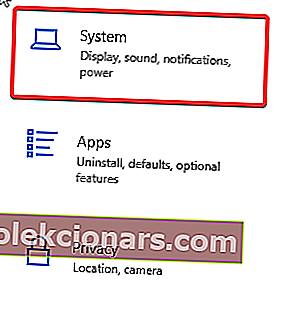
- Skiltyje Ekranas slinkite žemyn, kol pamatysite pažymėtą mėlyna spalva Išplėstiniai ekrano nustatymai . Spustelėkite jį.
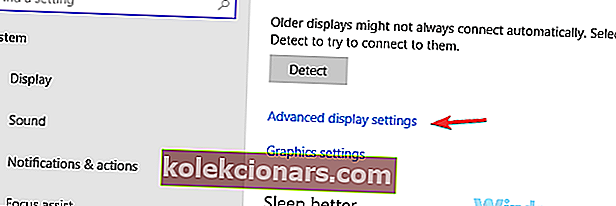
- Naujo lango apačioje spustelėkite Ekrano adapterio savybės .
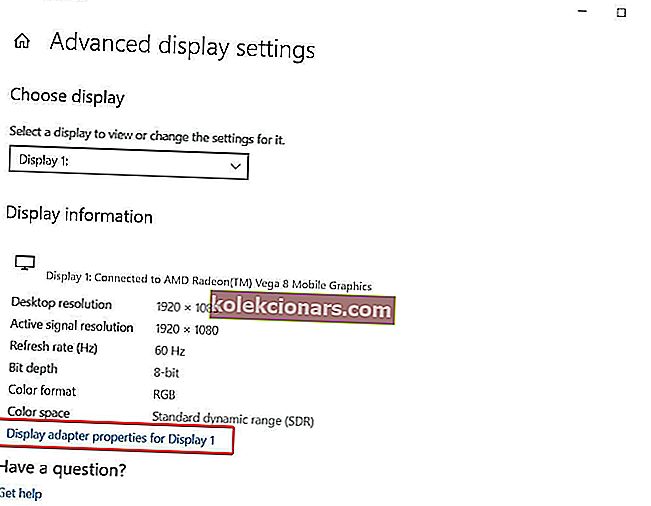
- Naujame lange, skiltyje „Adapter“, pamatysite visą turimą grafinę atmintį .
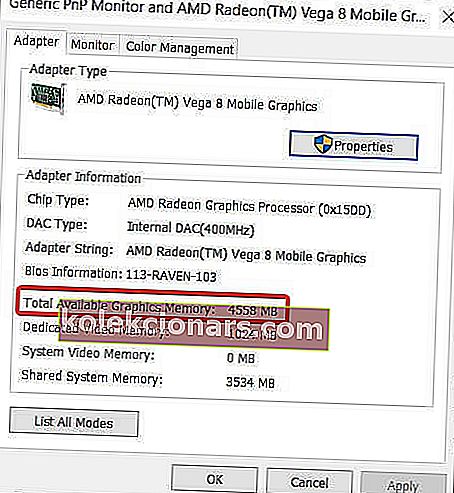
1. Padidinkite VRAM naudodami BIOS

Tai yra optimaliausias VRAM perskirstymo metodas. Kadangi tai turi didelę sėkmės galimybę, tai pirmas dalykas, kurį turėtumėte pabandyti. Norėdami tai padaryti, atlikite šiuos veiksmus:
- Iš naujo paleiskite kompiuterį ir įveskite BIOS . Paleisdami iš naujo, paspauskite BIOS klavišą pakartotinai - paprastai klavišus F2, F5, F8 arba Del.
- Įvedę BIOS, ieškokite „ Advanced / Advanced Options“ ar panašių dalykų.
- Vėlgi ieškokite „ VGA Share Memory Memory“, „Graphics Settings“, „Video Settings“ ar panašių dalykų.
- Pasirinkite Iš anksto paskirstytą VRAM ir pakeiskite vertę į geriausiai jūsų poreikius atitinkančią vertę.
- Išsaugokite pakeitimus ir paleiskite kompiuterį iš naujo.
Dažniausiai numatytoji vertė yra 64 arba 128 mln. Norėdami padidinti VRAM, galite pasirinkti 256 arba 512 mln.
Atminkite, kad ne visi BIOS nustatymai atrodo panašūs ir jūsų BIOS raktas ar BIOS parinktys gali skirtis. Patikrinkite gamintojo vadovą, kad pamatytumėte, kokį klavišą turite paspausti, kad patektumėte į BIOS.
Nežinote, kaip pasiekti BIOS sistemoje „Windows 10“? Peržiūrėkite mūsų žingsnis po žingsnio vadovą!
2. Padidinkite VRAM naudodami registro rengyklę (integruotus „Intel“ GPU)
Paprastai sistema automatiškai koreguoja bet kuriai programai reikalingą VRAM kiekį bet kuriuo metu. Kai kuriais atvejais, kai norint paleisti programą ar žaidimą jums reikia šiek tiek daugiau, galite suklastoti VRAM padidėjimą naudodami registro rengyklę.
Norėdami tai padaryti, atlikite šiuos veiksmus:
- Paspauskite „ Windows“ klavišą + R, kad atidarytumėte „Run“, ir įveskite regedit . Paspauskite Enter .
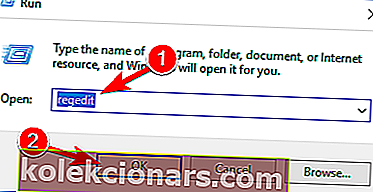
- Eikite į
HKEY_LOCAL_MACHINESoftwareIntel
- Šoniniame skydelyje dešiniuoju pelės mygtuku spustelėkite „ Intel“ aplanką ir pasirinkite Naujas> Raktas . Pavadinkite jį GMM .
- Šoniniame skydelyje, po „Intel“, turėtų pasirodyti naujas GMM aplankas . Pasirinkę GMM aplanką, dešiniajame dešiniajame tuščios vietos skyriuje spustelėkite ir sukurkite New> Dword (32 bitų). Pavadinkite jį „ DedicatedSegmentSize“.
- Dabar dukart spustelėkite „DedicatedSegmentSize“, dalyje Bazė pasirinkite Dešimtainis , o dalyje Duomenų reikšmė įveskite skaičių nuo 0 iki 512 . Tiek RAM galite skirti megabaitais, ir jis turėtų pasirodyti „Adapter Proprieties“.
- Išsaugokite ir paleiskite kompiuterį iš naujo.
Ar kada pagalvojote, kiek RAM gali apdoroti „Windows 10“? Nepatikėtum
VRAM padidinimas sistemoje „Windows 10“ per BIOS ar registro rengyklę yra puikus sprendimas, kuris kartais gali praversti, tačiau jei ieškote tikrų arklio galių po gaubtu, siūlome įsigyti specialią vaizdo plokštę.
Jei sukate specialų GPU, net ir senesnį, tai greičiausiai bus patenkinta rezultatu, palyginti su nauju integruotu.
Kokias užduotis metate į savo GPU? Žaidimai? Arba galbūt vaizdo įrašų redagavimas? Žemiau esančiame komentarų skyriuje pasakykite mums kartu su visais kitais klausimais.
DUK: VRAM kiekio padidinimas „Windows 10“ kompiuteryje
- Kaip padidinti savo dedikuotą vaizdo RAM „nvidia“?
Bendrosios atminties kiekį galite pakeisti naudodami savo UEFI / BIOS. Šis vadovas parodys, kaip to pasiekti.
- Kaip padidinti savo vaizdo RAM AMD?
Procesas yra toks pats kaip su „nvidia“ ar „Intel“ GPU. Atlikite anksčiau išvardytus veiksmus ir turėtumėte galėti padidinti savo VRAM.
- Kaip paskirstyti daugiau operatyviosios atminties savo grafinei kortelei „Windows 10“?
Atidarykite registro rengyklę ir sukurkite naują įrašą, kaip paaiškinome šiame vadove.
- Kaip padidinti bendrą grafinę atmintį?
Galite ją padidinti, dalindamiesi kai kuriais iš jūsų RAM su savo vaizdo plokšte, kaip parodyta šiame vadove, arba atnaujindami savo GPU į modelį, kuriame yra daugiau VRAM.
- Ar didinant VRAM padidėja FPS?
Tai priklauso nuo jūsų naudojimo atvejo. Jei žaidžiate didele raiška, VRAM užpildys ir GPU pradės rašyti į lėtesnę atmintį, todėl smarkiai sumažinsite FPS. Šiuo atveju atsakymas yra teigiamas, padidinus galimą VRAM kiekį, padidės jūsų FPS, tačiau tik tuo atveju, jei turite pakankamai RAM atminties poreikiams patenkinti.
Redaktoriaus pastaba : Šis įrašas iš pradžių buvo paskelbtas 2018 m. Gegužės mėn. Ir buvo visiškai atnaujintas ir atnaujintas 2020 m. Kovo mėn. Dėl šviežumo, tikslumo ir išsamumo.